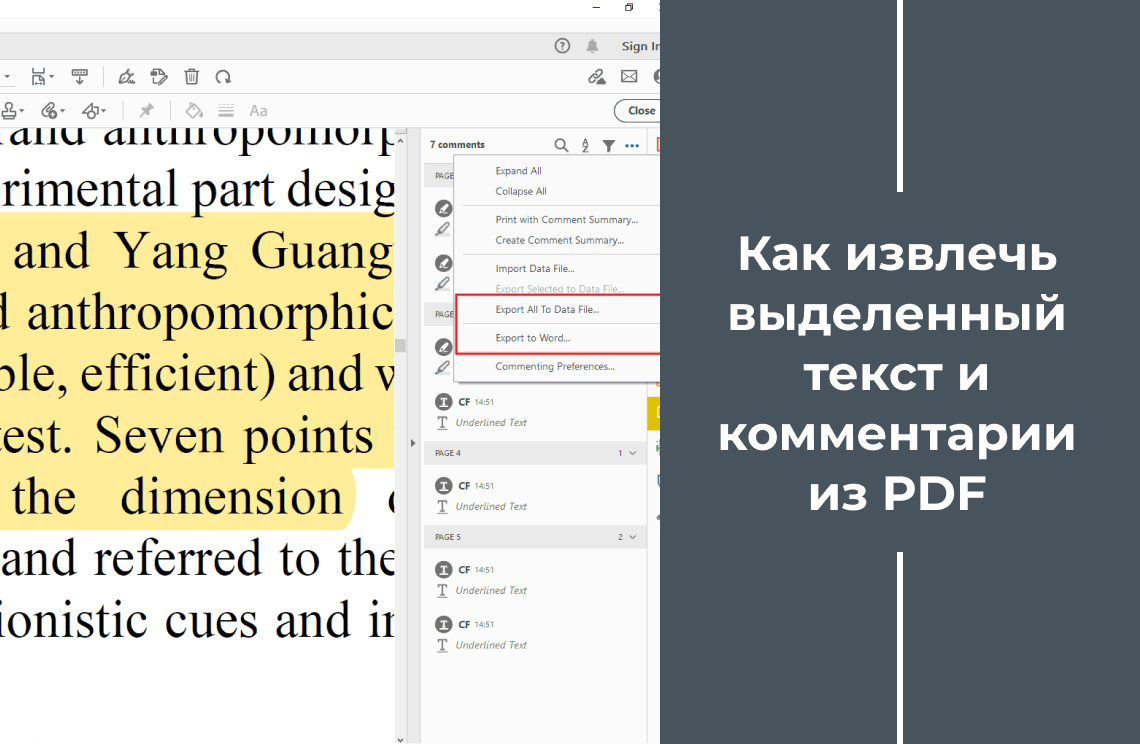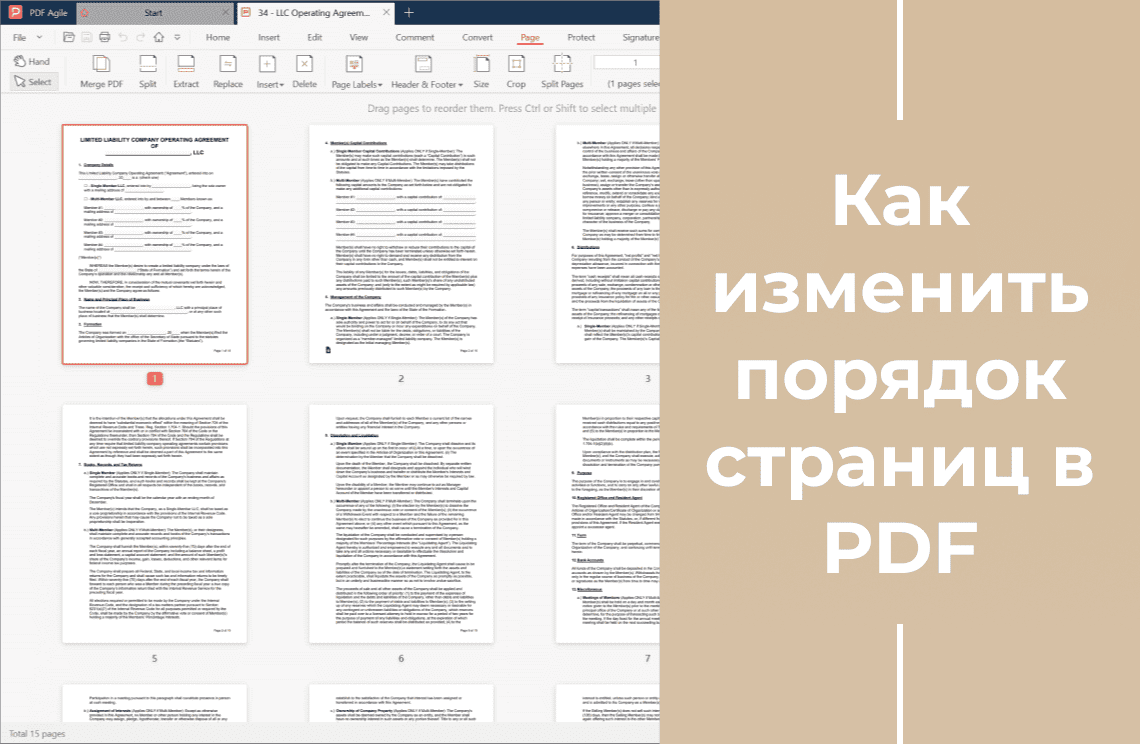Вам нужно открыть PDF-документ, но вы забыли пароль? Или, возможно, вы хотите снять ограничения с ранее заблокированного файла? Пароли PDF — это важная функция безопасности, которая позволяет контролировать доступ и права редактирования документов. Однако иногда возникает необходимость удалить эту защиту — например, если вы потеряли пароль, хотите отредактировать общий документ или просто сделать его доступным для всех.
Это подробное руководство поможет вам эффективно удалить защиту PDF-паролем. Мы рассмотрим несколько способов, включая использование популярных программ, таких как PDF Agile и Adobe Acrobat Pro, а также альтернативные решения. При этом мы подчеркнём важность использования проверенных инструментов и избегания сомнительных методов, которые могут поставить под угрозу безопасность ваших данных. К концу этого руководства вы будете уверенно управлять своими PDF-документами, свободно снимая с них парольную защиту.
Понимание защиты PDF паролем
Пароли PDF добавляют дополнительный уровень безопасности, позволяя контролировать, кто может получить доступ к вашим документам и как они могут их использовать. Существует два основных типа паролей, каждый из которых выполняет свою функцию:
Пароль на открытие документа: Ограничивает доступ к файлу целиком. Любой, кто попытается открыть документ, должен ввести правильный пароль.
Пароль разрешений: Не мешает открыть документ, но ограничивает действия — печать, копирование, редактирование или добавление комментариев.
Шифрование: Некоторые PDF могут быть дополнительно зашифрованы. Шифрование делает содержимое нечитаемым без ключа дешифровки, обеспечивая максимальную защиту для конфиденциальных документов.
Методы удаления пароля на открытие
Пароль на открытие требуется, чтобы получить доступ к файлу. Ниже рассмотрим, как его удалить.
Метод 1: Использование PDF Agile
1. Откройте PDF в PDF Agile
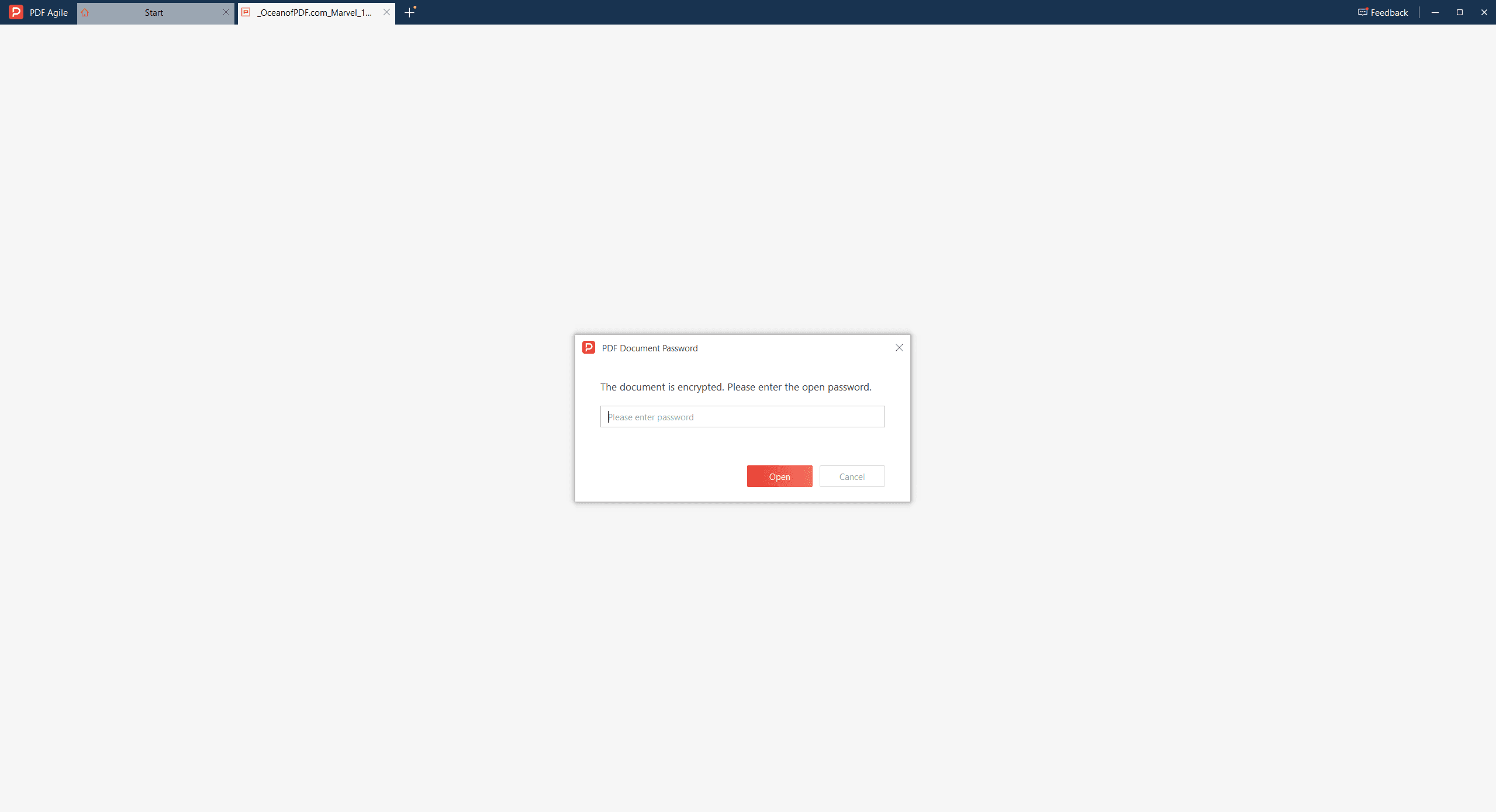
Запустите PDF Agile, откройте защищённый паролем документ и введите пароль. Затем перейдите в меню Файл → Защита. Здесь отображаются текущие настройки безопасности.
2. Перейдите во вкладку “Параметры шифрования”
В открывшемся окне выберите вкладку Безопасность, где можно изменить или снять ограничения документа.
3. Выберите «Удалить пароль»
В раскрывающемся списке шифрования выберите Удалить пароль. Подтвердите действие нажатием Да(OK). Сохраните документ, чтобы изменения вступили в силу — теперь PDF можно открывать без ввода пароля.
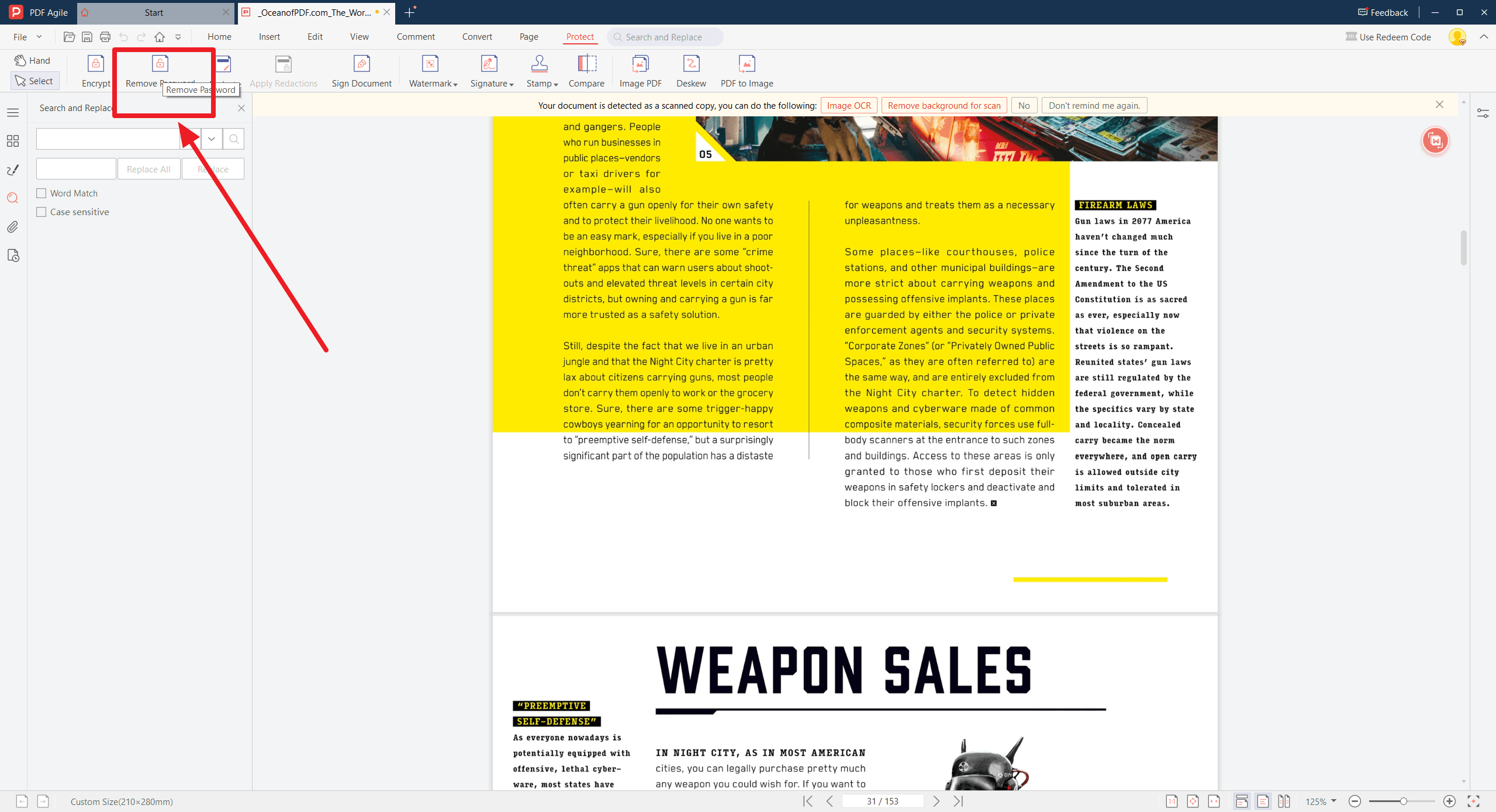
Метод 2: Использование Adobe Acrobat Pro
1. Откройте PDF через Adobe Acrobat Pro
Запустите Adobe Acrobat Pro, откройте файл и введите пароль.
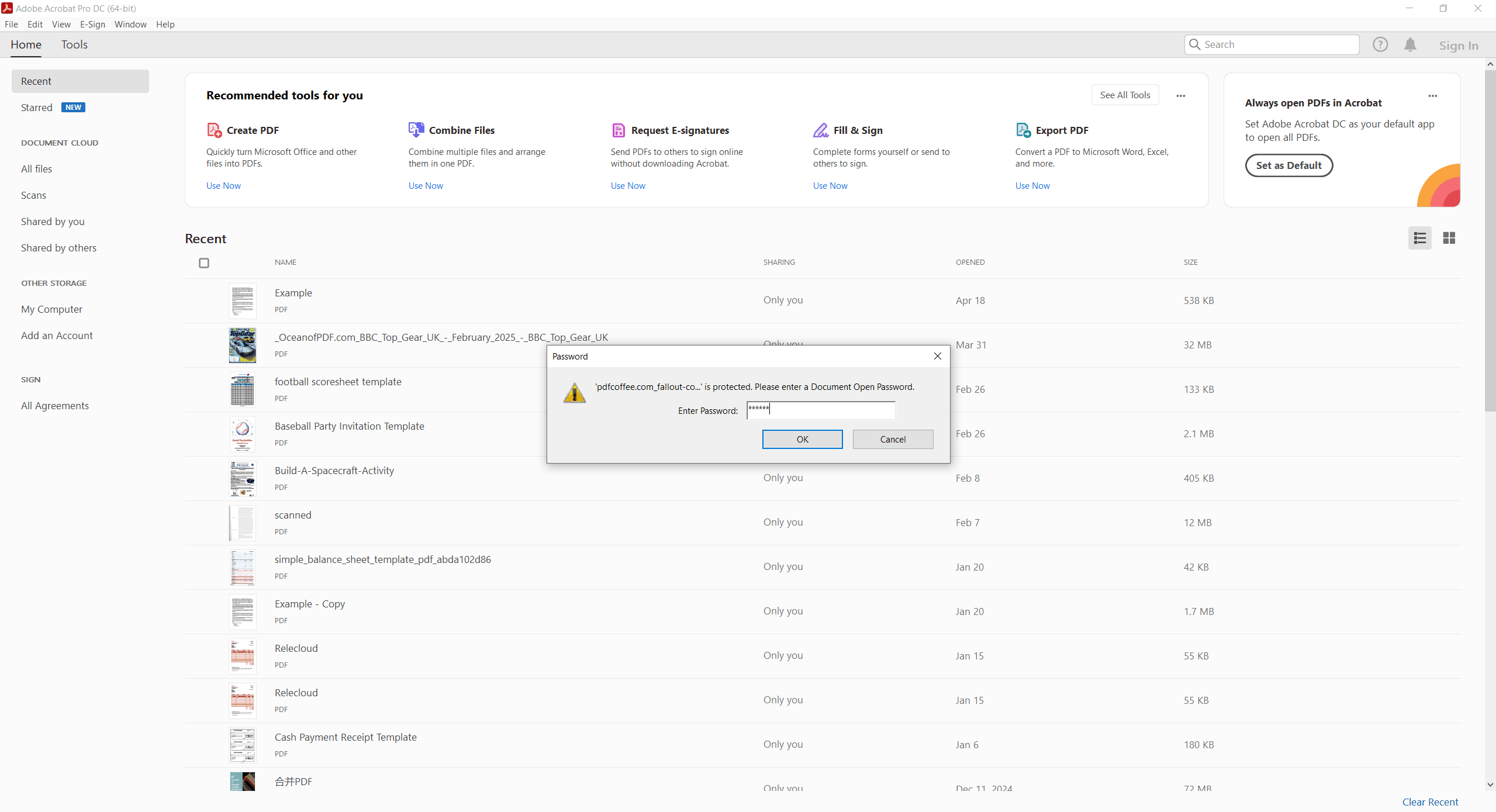
2. Перейдите в «Свойства файла» или «Сведения о разрешениях»
Здесь можно просмотреть и изменить текущие параметры безопасности.
3. Откройте вкладку «Безопасность»
В разделе «Свойства документа» перейдите во вкладку Безопасность, где указаны все применённые ограничения.
4. Выберите «Без защиты»
Из выпадающего меню «Метод защиты» выберите No Security, затем нажмите OK.Сохраните файл — пароль будет снят, и документ станет доступен без ограничений.
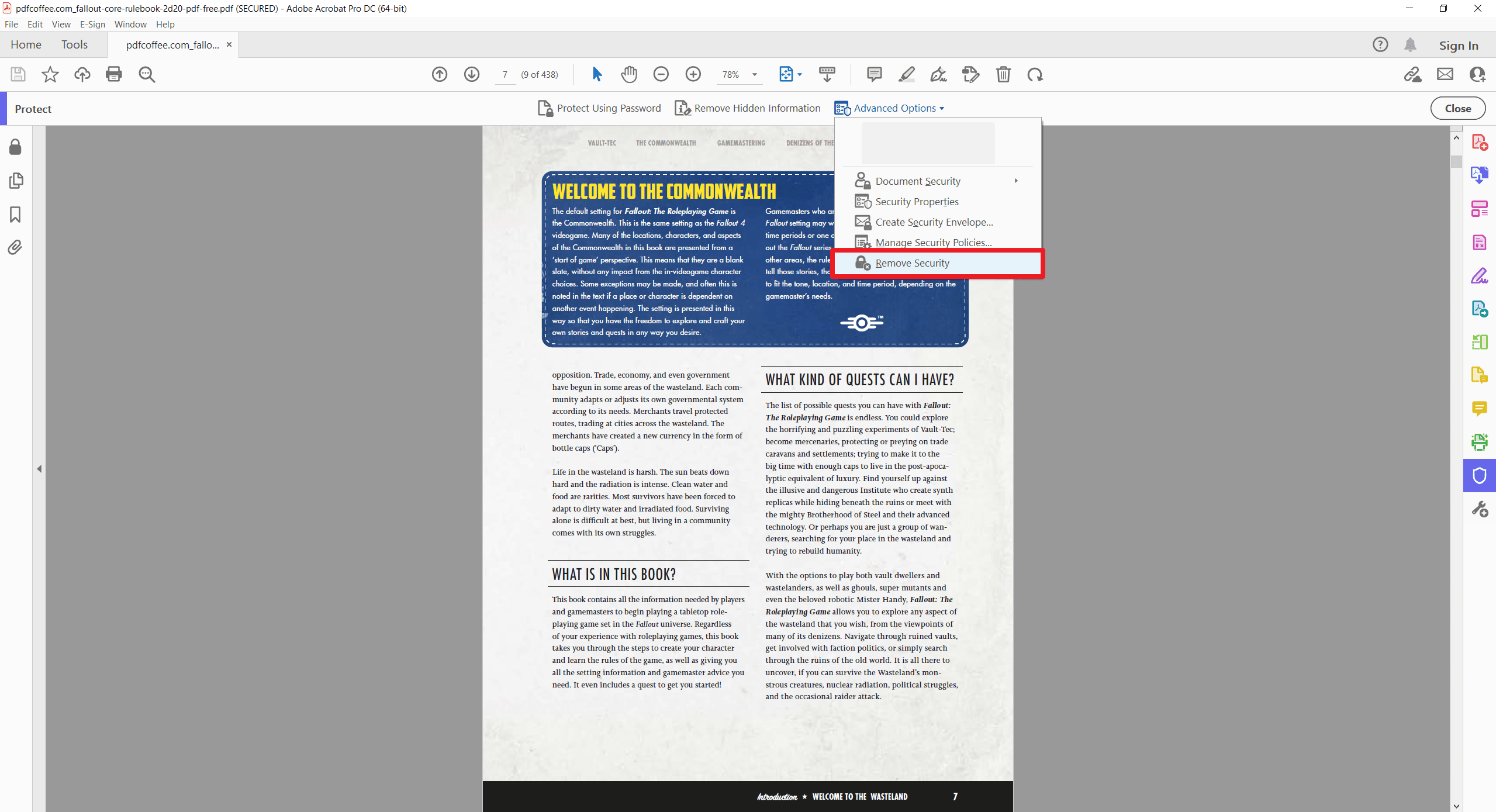
Метод 3: Использование онлайн-инструментов
Некоторые онлайн-сервисы, например HiPDF, позволяют быстро удалить пароль с PDF.
1. Перейдите на сайт онлайн-сервиса и загрузите защищённый файл.
2. Введите пароль для подтверждения доступа.
3. После разблокировки загрузите новый PDF без пароля.
Важно: не используйте онлайн-инструменты для конфиденциальных документов, так как существует риск утечки данных. Используйте только проверенные сайты.
Метод 4: Использование Preview (macOS)
Пользователи macOS могут воспользоваться приложением Preview, встроенным в систему, для удаления паролей. Помимо того, что Preview помогает удалить старый пароль из PDF-документа, оно также может помочь установить новый пароль.
- Сначала откройте PDF в Preview и введите пароль в отведённое поле.
- Чтобы экспортировать PDF как новый файл, перейдите в «Файл» и нажмите «Экспортировать как PDF».
Теперь вы можете сохранить новую версию документа без включения параметров шифрования.
Методы удаления пароля разрешений
Пароль разрешений ограничивает действия с PDF (печать, редактирование, копирование). Его удаление открывает полный доступ.
Метод 1: Использование PDF Agile
1. Откройте PDF в PDF Agile и введите пароль, если требуется.
2. Перейдите в меню Защита → Удалить пароль.
3. Затем выберите Файл → Сохранить изменения
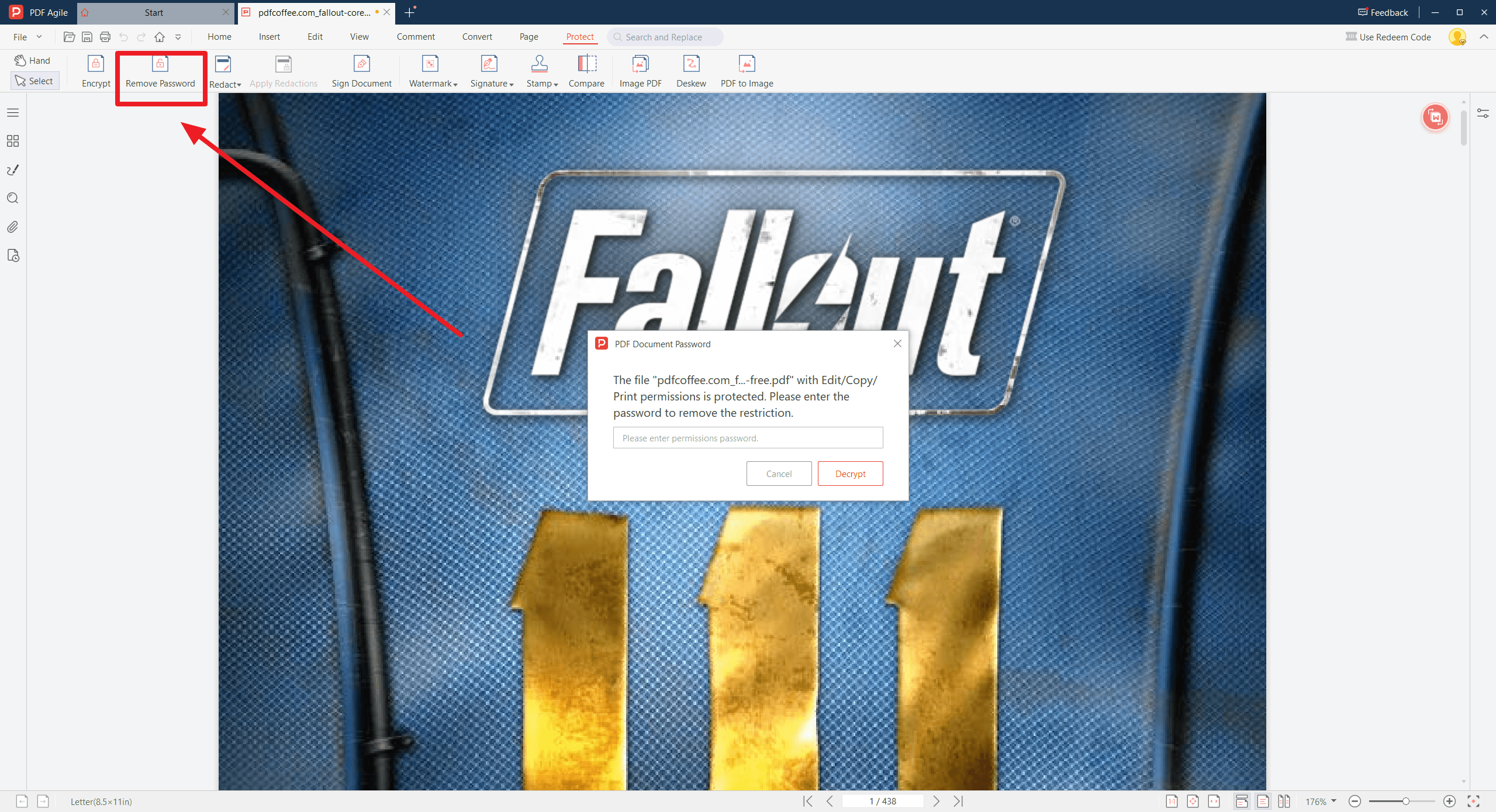
Метод 2: Использование Adobe Acrobat Pro
1. Откройте документ в Adobe Acrobat Pro и введите пароль при необходимости.
2. Перейдите в Файл → Свойства → Безопасность
3. В поле Метод защиты (Security Method) выберите Без защиты(No Security), затем нажмите OK.
4. Сохраните изменения.
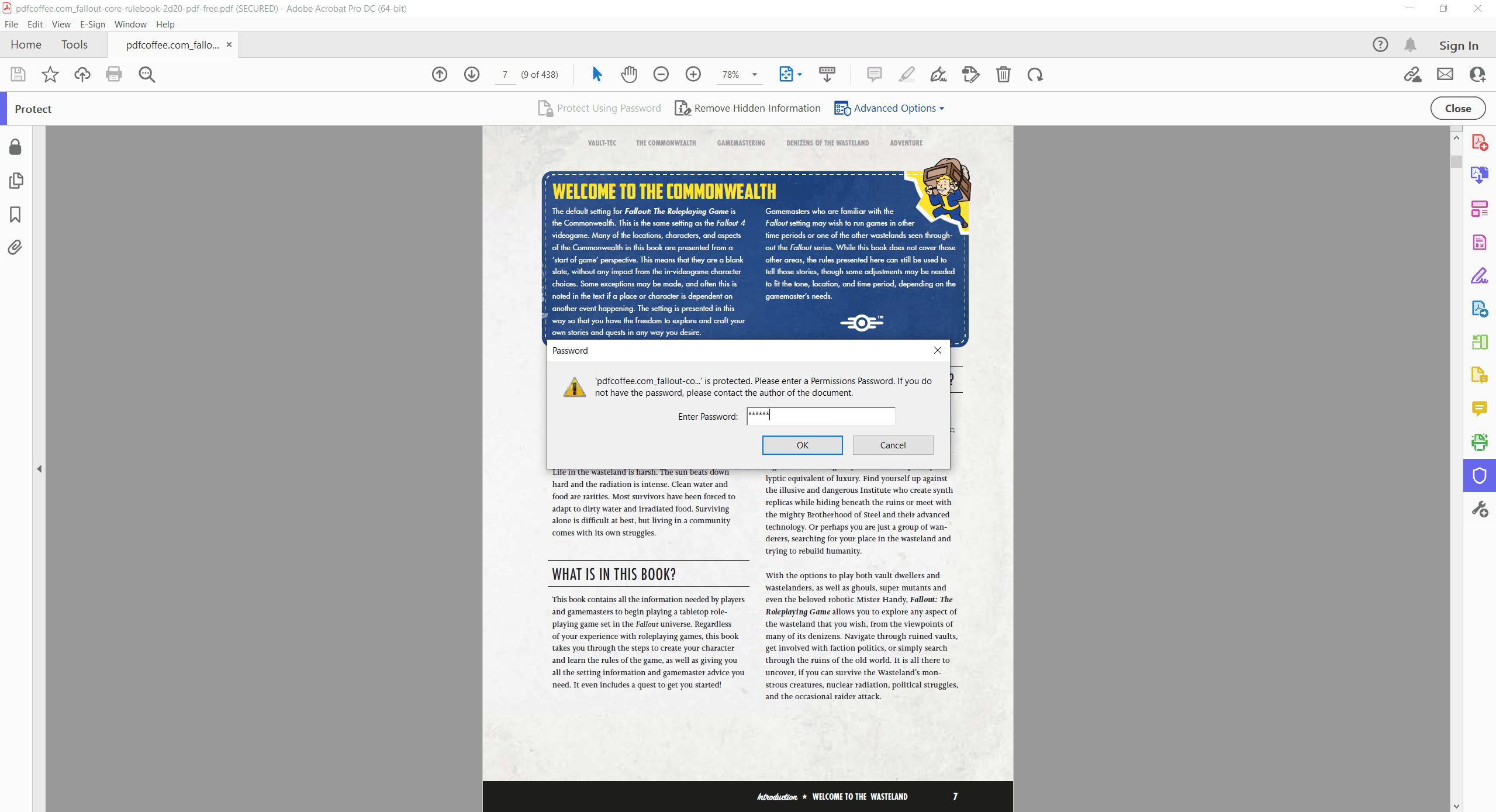
Метод 3: Использование функции «Печать в PDF»
Если специализированного ПО нет, можно использовать встроенные функции печати:
1. Откройте PDF в стандартной программе
Подойдут Microsoft Edge, Google Chrome или macOS Preview.
2. Выберите печать и сохранение как PDF
Нажмите Печать → Сохранить как PDF или Microsoft Print to PDF. Это создаст новую копию без ограничений.
3. Сохраните итоговую версию
Новый файл будет полностью разблокирован и готов к редактированию или распространению.
Для дальнейшего изучения
Теперь вы знаете, как удалить пароль из PDF! Мы рассмотрели надёжные решения — от профессиональных инструментов, таких как PDF Agile и Adobe Acrobat Pro, до альтернативных методов.
Краткое резюме:
Платное ПО (например, Adobe Acrobat Pro): безопасное и надёжное, но требует подписки.
Альтернативные методы: используйте с осторожностью — онлайн-сервисы и «взломщики» могут угрожать безопасности.
Помните:
- Если пароль известен — снимите его через проверенное ПО.
- Если пароль утерян — обратитесь к владельцу документа или используйте только безопасные решения.
- Следуя этим рекомендациям, вы сможете эффективно управлять своими PDF-документами и сохранять их безопасность.